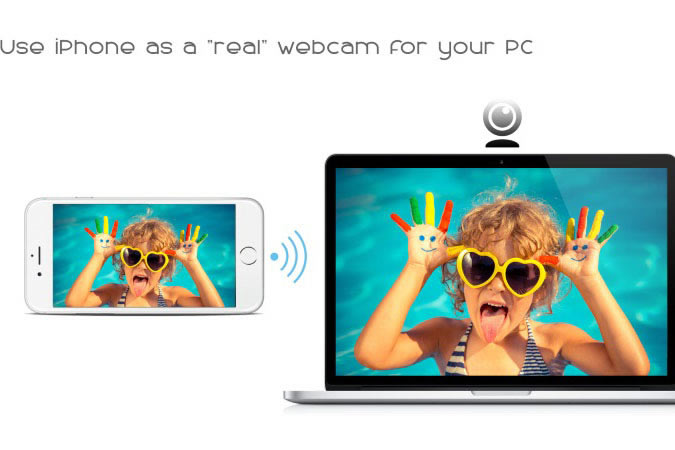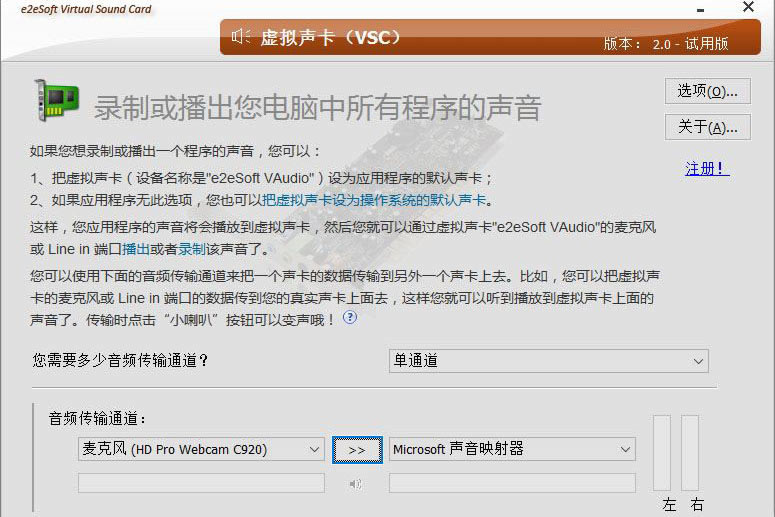iVCam手機怎么連接電腦 iVCam使用說明全解
發(fā)表時間:2023-06-17 來源:本站整理相關(guān)軟件相關(guān)文章人氣:
[摘要]iVCam 能把您的 iPhone/iPad 變成一個給 Windows 電腦用的高清網(wǎng)絡(luò)攝像頭,兼容幾乎所有使用攝像頭的軟件。您也可以用它來替換舊的 USB 攝像頭或集成攝像頭,因為手機的視頻質(zhì)量...
iVCam 能把您的 iPhone/iPad 變成一個給 Windows 電腦用的高清網(wǎng)絡(luò)攝像頭,兼容幾乎所有使用攝像頭的軟件。您也可以用它來替換舊的 USB 攝像頭或集成攝像頭,因為手機的視頻質(zhì)量更好。同時它還是一個完美的寶寶監(jiān)控攝像頭、直播攝像頭、間諜相機、安保相機和寵物攝像頭。不少小伙伴還不知道怎么連接?下面小編就為你帶來具體的使用步驟。
類別:媒體其它 大小:13.34M 語言:簡體中文
評分:6
將 iPhone 用作電腦攝像頭:
只要下載并安裝到您的電腦就好!連接完全自動,無需人工配置。
連接方式:
無需數(shù)據(jù)線,連接完全自動,無需人工配置。
首先,請確保您的iPhone與您的PC在同一個局域網(wǎng)(如果是使用相同的WiFi)。 第二,請確保Bonjour服務(wù)已啟動(由iVCam安裝,您可以在Windows“服務(wù)”應(yīng)用程序或任務(wù)管理器中啟動)。 沒有必要禁用它,因為它不會占用很多資源。

對焦方式:
它的工作方式與 “相機” 應(yīng)用程序相同。輕觸屏幕可實現(xiàn) “手動對焦”, 手機大范圍移動會切換回 “自動對焦” 模式。在手動對焦模式下, 它將根據(jù)您點擊的區(qū)域自動調(diào)整曝光時間, 您也可以手動更改它 。
調(diào)整曝光時間:
在視頻上向上或向下滑動以調(diào)整曝光時間。
調(diào)整照相機 ISO:
在視頻上向左或向右滑動可調(diào)整 ISO 值。
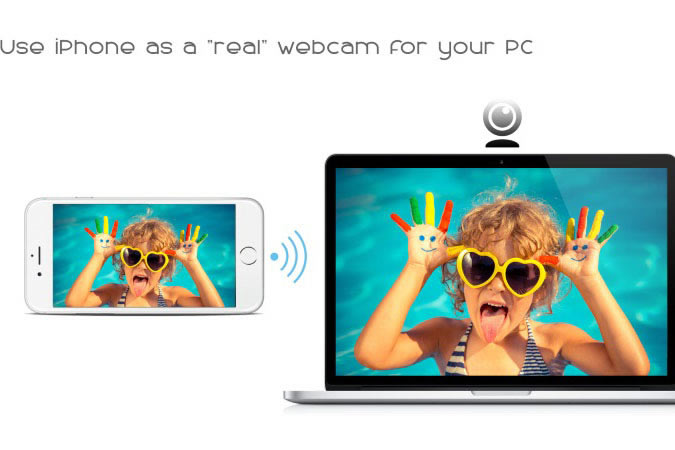
放大/縮小:
你可以放大/縮小視頻就像使用”相機”應(yīng)用。
節(jié)省電池電量:
如果沒有用戶操作, iVCam 應(yīng)用程序?qū)㈥P(guān)閉視頻并顯示黑屏以節(jié)省電池電量 (傳輸仍將正常工作)。您可以點擊它再次顯示視頻, 但這次它會持續(xù)顯示視頻而不會自動進入黑屏模式了。
網(wǎng)絡(luò)信號:
iVCam 視頻上有一個網(wǎng)絡(luò)信號圖標(biāo) 。它不滿意味著你手機的網(wǎng)絡(luò)不夠好, 在這種情況下, 為保證實時視頻傳輸一些視頻數(shù)據(jù)將被丟棄(丟幀)。
重新連接:
有時手機已經(jīng)和電腦連接好了但不能傳輸視頻,只是停留在主視圖。在這種情況下, 您可以進入設(shè)置視圖然后再返回, iVCam 將嘗試重新連接并傳輸。
將 iPhone 用作電腦麥克風(fēng):
首先,下載并安裝 VSC 虛擬聲卡軟件。
然后在 iVCam iOS 應(yīng)用中啟用音頻 – 在其設(shè)置視圖(或通過客戶端應(yīng)用程序)中,
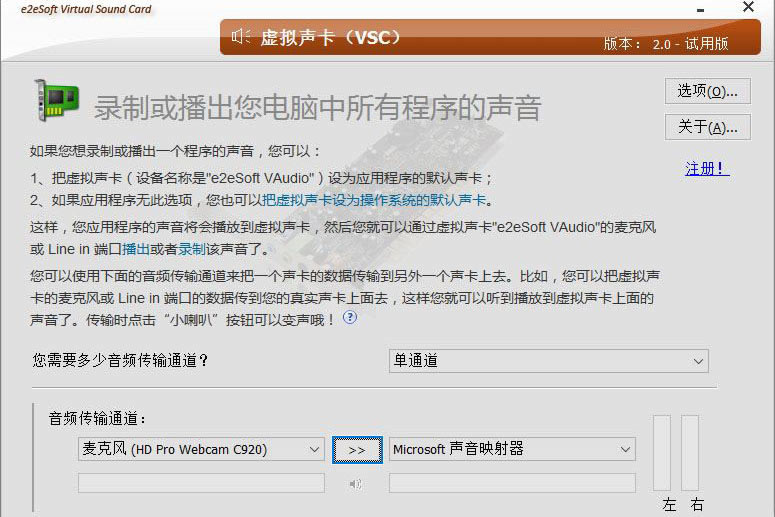
并在 iVCam 客戶端應(yīng)用程序中播放音頻到 VSC(設(shè)備名稱為“e2eSoft VAudio”):
現(xiàn)在,VSC 麥克風(fēng)將擁有您的 iPhone 麥克風(fēng)的聲音,并且可以被所有使用麥克風(fēng)的應(yīng)用程序使用!
現(xiàn)在就下載試試看吧!
以上就是小編為你帶來的iVCam使用說明全解,有需要的小伙伴可以看看,使用 iPhone 作為電腦的攝像頭還是非常清晰簡便的,滿足電腦攝像頭的所有功能需求。
裝機軟件,全自動在線安裝過程,無需電腦技術(shù),小白在家也可自己完成安裝,純凈穩(wěn)定,裝機必備之選!